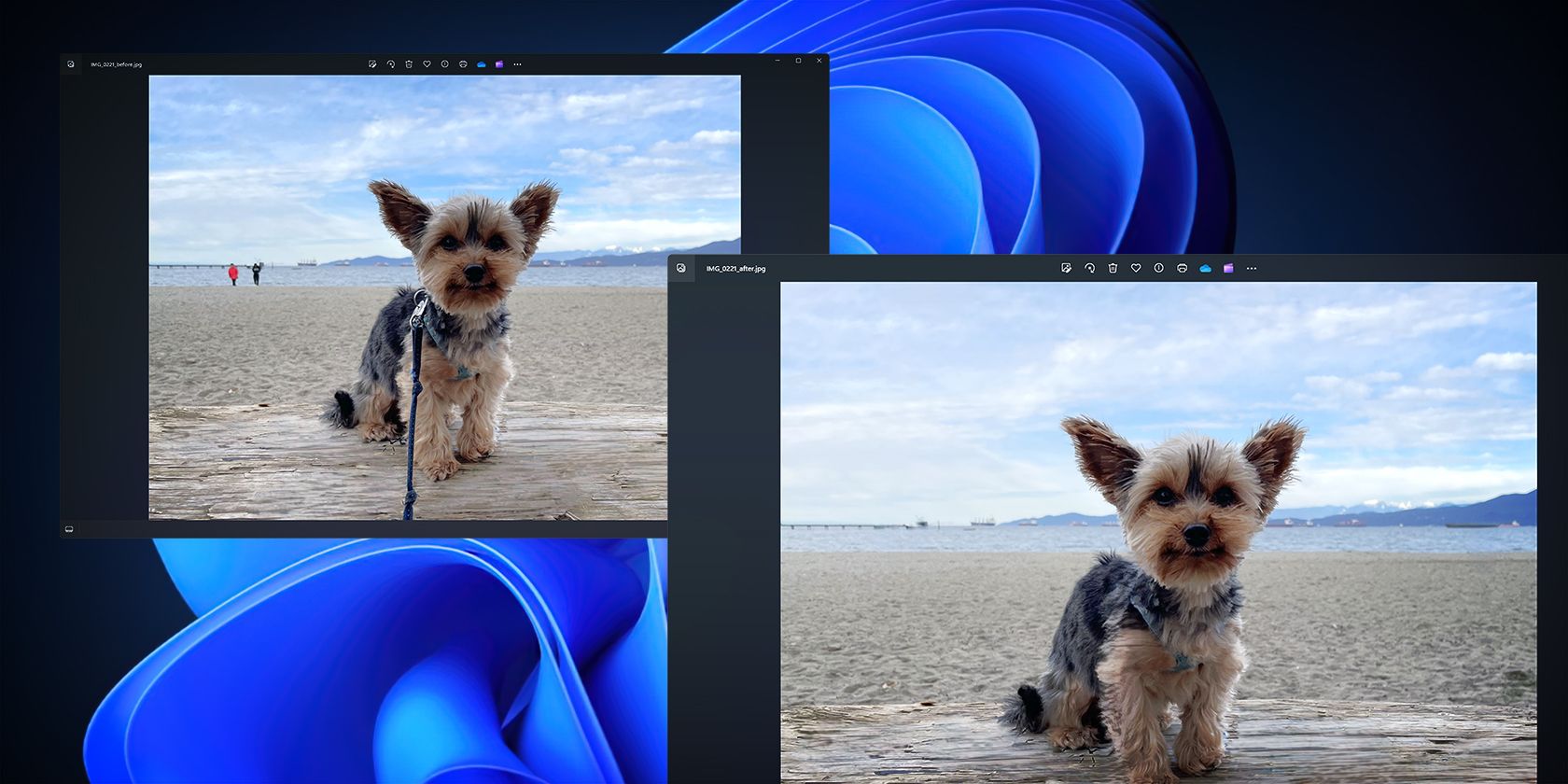برای اینکه تصاویرتان عالی به نظر برسند، نیازی به اشتراک های گران قیمت یا گوشی های هوشمند سطح بالا ندارید.
نکات کلیدی
- پاک کردن Generative Windows Photos به راحتی اشیاء را از تصاویر به صورت رایگان در رایانه های شخصی ویندوز حذف می کند.
- ابزار Erase در برنامه Windows Photos نسخه 2024.11020.21001.0 یا بالاتر موجود است.
- در حالی که پاک کن جادویی گوگل با انتخاب اشیا نرم تر است، Windows Photos در تکرار و تنظیم پس زمینه بهتر عمل کرد.
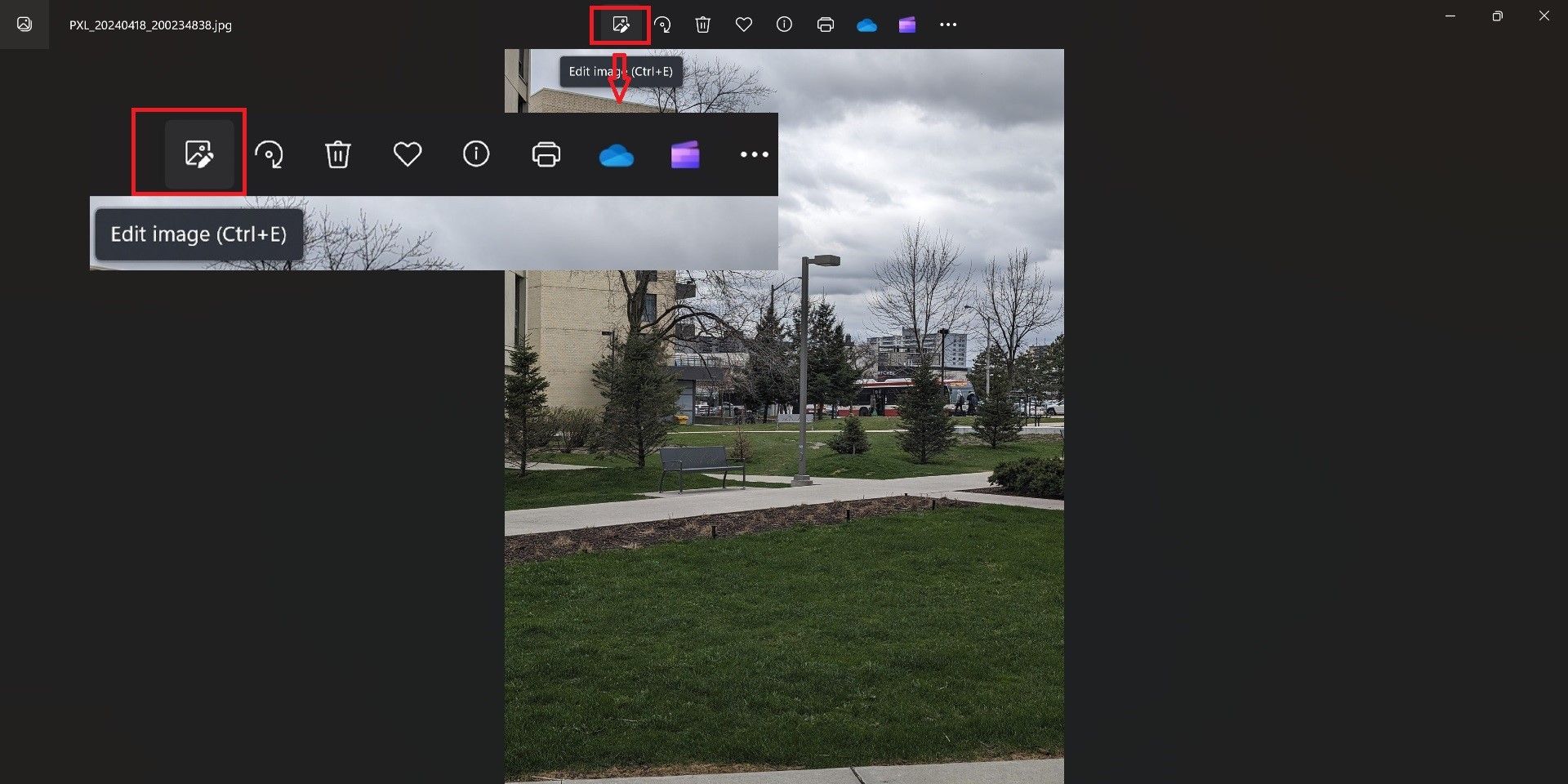
حذف اشیاء از عکسها در گوشیهای هوشمند آسانتر از همیشه است، اما تا حد زیادی به پیکسلها، پرچمداران سامسونگ یا اشتراک Google One محدود میشود. اگرچه ممکن است فکر کنید انجام این کار به نرم افزار گران قیمت روی دسکتاپ نیاز دارد، برنامه Photos در ویندوز تنها چیزی است که برای حذف عناصر ناخواسته از یک تصویر نیاز دارید. به راحتی در دسترس، رایگان است و بسیار عالی است!
Windows Photos Generative Erase چیست؟
نام در این مورد کاملاً توضیحی است. Generative Erase ابزاری است که در برنامه Windows Photos تعبیه شده است که به شما امکان می دهد اشیا را از یک تصویر انتخاب و حذف کنید. ویژگی مبتنی بر هوش مصنوعی این کار را بدون ایجاد اختلال در پسزمینه انجام میدهد، و با استفاده از یادگیری ماشینی میتواند اندازهگیری کند که عکس بدون جسم چگونه خواهد بود.
شما به نرم افزار گران قیمت ویرایش عکس یا یک گوشی رده بالا نیاز ندارید. برنامه Photos در همه دستگاههای ویندوز 10 و 11 در دسترس است. پس از بهروزرسانی برنامه Windows Photos به نسخه 2024.11020.21001.0 یا بالاتر، باید ابزار Erase را مشاهده کنید.
نحوه استفاده از Generative Erase در Windows Photos
برنامه Photos را روی دسکتاپ خود باز کنید و تصویری را که میخواهید ویرایش کنید پیدا کنید یا بارگذاری کنید. اگر برنامه Photos نمایشگر عکس پیشفرض شما است، با دوبار کلیک کردن روی تصویر باید آن را باز کنید.
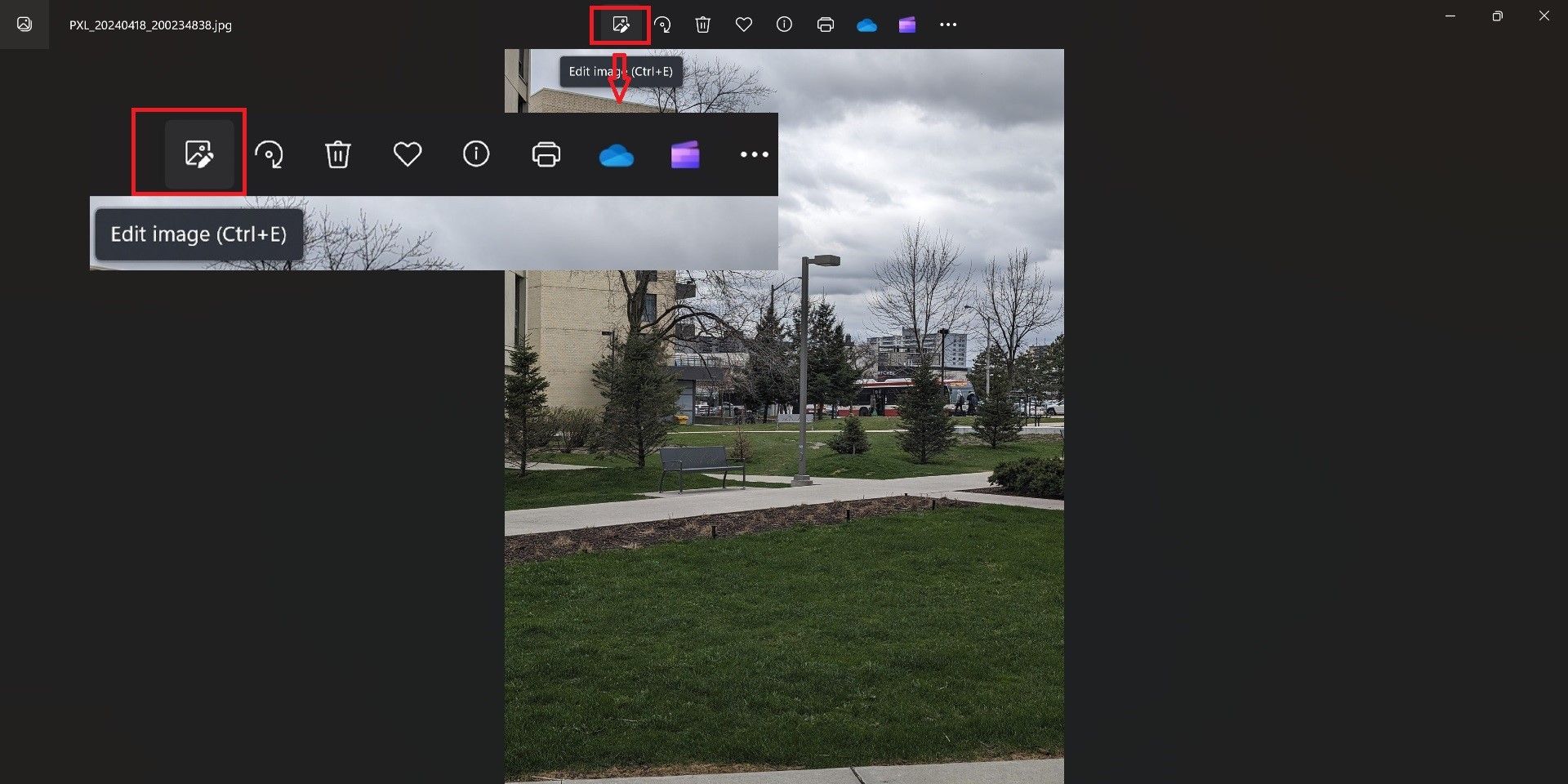
روی دکمه Edit در نوار بالا کلیک کنید و Erase را انتخاب کنید. اگر میخواهید با ویرایش خود به صورت دانهبندی شده باشید، میتوانید اندازه قلم مو را تنظیم کرده و روی تصویر بزرگنمایی کنید.
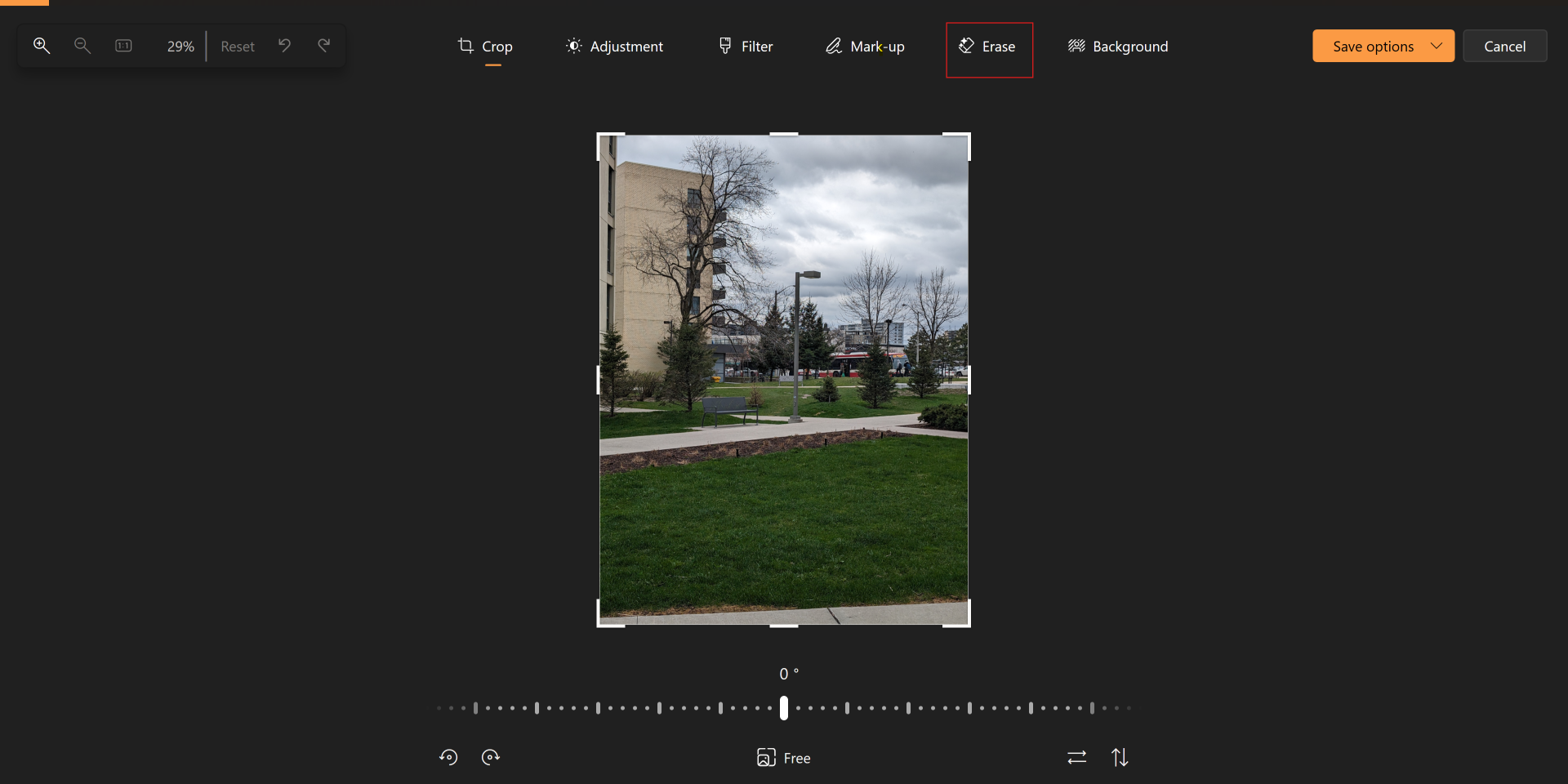
ضامن پاک کردن خودکار به طور پیش فرض فعال است و در حین حرکت اشیاء را پاک می کند. برای پاک کردن چندین شی، پاک کردن خودکار را خاموش کنید، از قلم مو برای برجسته کردن هر چیزی که میخواهید حذف کنید استفاده کنید و سپس روی پاک کردن ضربه بزنید.
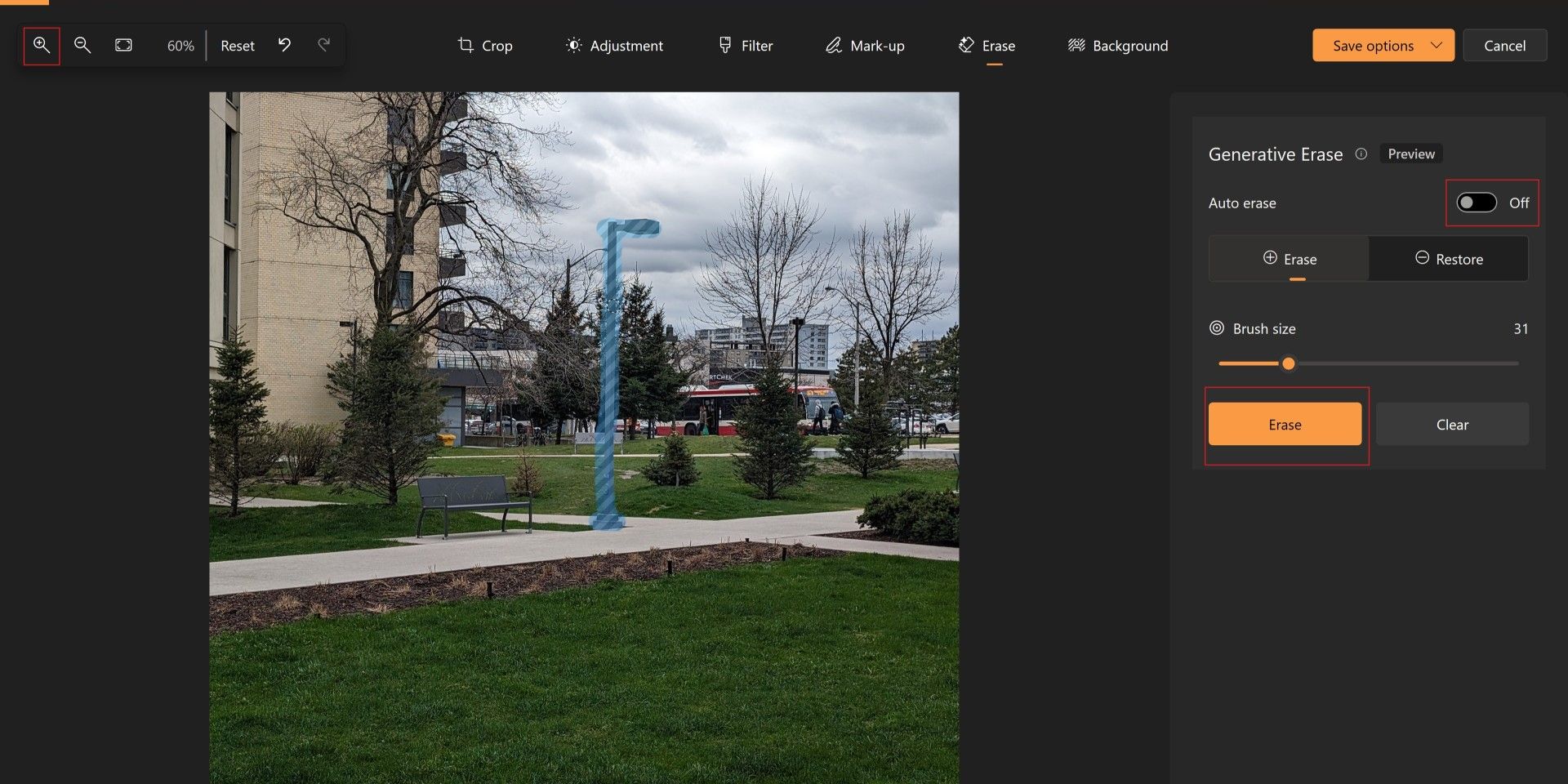
شما باید با ابزار قلم مو دقیق باشید، اما گزینه تنظیم اندازه، برجسته کردن اشیا را نسبتا آسان می کند.
آیا پاک کردن ژنراتور در عکس های ویندوز خوب است؟
من دو بار سعی کردم قطب نور را در تصویر اصلی حذف کنم: با استفاده از پاک کن جادویی در پیکسل 8 پرو و با Windows Photos. در عکسهای ویرایش شده، خواهید دید که هر دو در حذف شی و تنظیم پسزمینه بسیار خوب عمل کردند. تصویر دوم با استفاده از برنامه Windows Photos ویرایش شد، در حالی که من از Magic Eraser در سوم استفاده کردم.
برنامه Windows Photos در واقع کار بهتری با پسزمینه انجام داد و حداقل سعی کرد نیمکت پشت تیرک را تکرار کند. در همین حال، Magic Eraser فقط نیمی از نیمکت را حذف کرد، اما درخت پشت تیرک را به خوبی تکرار کرد.
با این حال، Magic Eraser در انتخاب شی بسیار ملایمتر است. به سادگی ضربه زدن روی یک شی بیشتر اوقات روی تلفن کار می کند، در حالی که باید با ابزار براش در Windows Photos بسیار دقیق باشید. به طور کلی، برنامه ها کار خوبی برای حذف شی انجام دادند و پس زمینه پیچیده ای برای کار با آن است. تصاویر در نگاه اول عالی به نظر می رسند. برای یافتن هر گونه اشتباهی باید به میزان قابل توجهی زوم کنید.
هر دو از کامل بودن فاصله زیادی دارند، اما کار را به سرعت انجام خواهند داد. در حالی که ویژگی هایی مانند Magic Eraser بخش بزرگی از تبلیغات پیکسل گوگل هستند، ممکن است تعجب آور باشد که بدانید دسترسی آسان و رایگان به ابزاری به همان اندازه خوب در دسکتاپ ویندوز خود دارید!